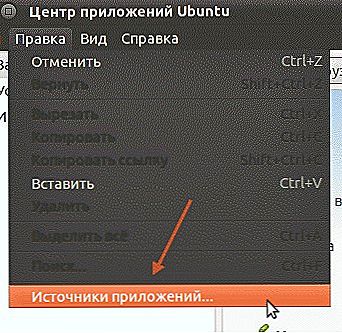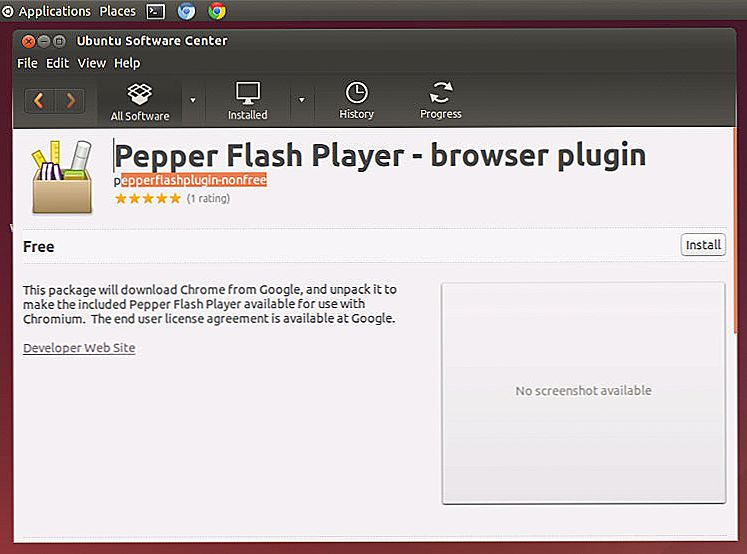Adobe Flash bol predtým považovaný za nepostrádateľný program. Bola určite zahrnutá v zozname, že kvalifikovaný používateľ systému Linux alebo Windows vždy držal v hlave, pretože bez tohto programu bolo ťažké si predstaviť, že sa na internete. Počet produktov vytvorených "na základe" iba prispel k jeho popularite. Teraz sa vzrušenie okolo technológie značne zmenšilo, ale inštalácia aplikácie Flash Player Ubuntu to ešte viac zjednodušuje a vo Windows pridáva nový cenný dátový formát.

Môžete nainštalovať Adobe Flash Player na Ubuntu.
obsah
- 1 Čo je to Flash Player?
- 2 Inštalácia na Ubuntu Linux
- 3 Manuálna inštalácia prehrávača
- 4 zistenie
Čo je to Flash Player?
Je presnejšie povedať, že Edoub Flash nie je program, ale celá multimediálna platforma. Aktívne ho podporuje spoločnosť Adobe, známa svojimi grafickými produktmi. Adobe Flash Player môžete nainštalovať na použitie v multimediálnych prezentáciách, vývoj webových aplikácií, bannerov, ako aj pri prehrávaní médií.

Flash môže prehrávať mnoho programov. Inštalácia aplikácie Flash Player na Ubuntu je však veľmi ospravedlniteľná, pretože obsahuje vývojové nástroje a tiež vám umožňuje pracovať s rôznymi grafikami. Štandardné rozšírenie súboru je "swf" (jednoduchý webový formát).
Určite si pamätáte, aké populárne boli v minulosti karikatúry a malé hry vo formáte "swf". Áno, pred niekoľkými rokmi sa zdalo byť skvelým spôsobom, ako osvietiť nudu, aj keď spotrebovali neuveriteľné množstvo hardvéru. Technológie sa však vyvíjajú a virtualizátor Macromedia sa stále viac dostáva do nových produktov.

Inštalácia na Ubuntu Linux
Technológia, ktorú potrebujete, už nie je vylepšená pre operačný systém Linux. Teraz nie je možné nainštalovať najnovšiu verziu prehrávača Flash Player na tento operačný systém. Najnovšie verzie platformy môžete používať prostredníctvom prehliadača Google Chrome. Môžete tiež získať doplnok z Chromu, ale stabilita jeho práce bude sporná. Preto, keď ste vytvorili prehliadač Chrome, je rozumnejšie používať technológiu. Najprv sa pozrieme na alternatívne riešenie pre inštaláciu aplikácie Flash Player na Ubuntu.
- Spustite správcu aplikácií z hlavného panela.
- Vyberte položku "Upraviť" - "Zdroje" a pridajte nový zdroj na prvej karte - nastavenie "Aplikácie chránené autorskými právami alebo inými zákonmi." V aplikácii Ubuntu môžete aktualizovať Flash Player rovnakým spôsobom.
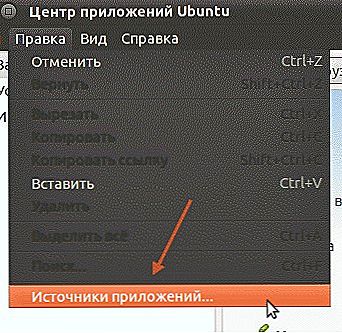
- Počkajte, kým sa aktualizujú aktuálne zdroje údajov. Potom prejdite do obchodu (Správca aplikácií).
- Nájdite prehrávač Flash pre aplikáciu Ubuntu OS "Pepper Flash Player" v obchode s aplikáciami.Toto je podobné riešenie od Adobe Player.
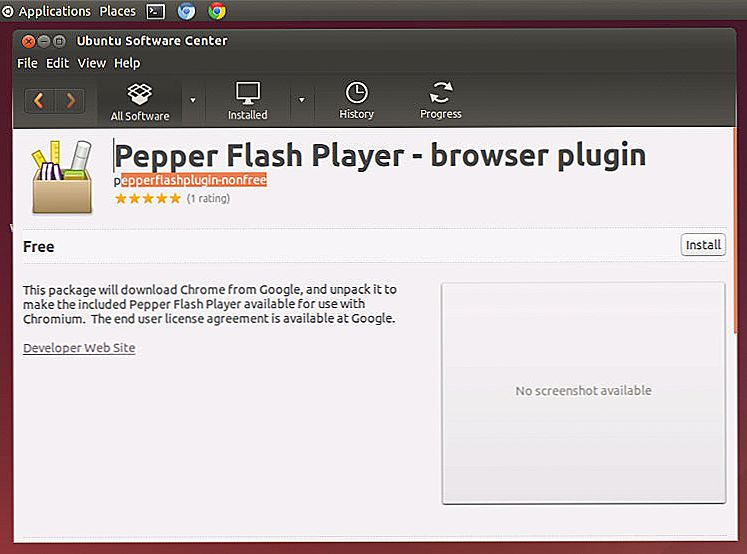
- Nainštalujte ho. Toto je aktuálny, neustále aktualizovaný program, ktorý by mal byť nainštalovaný.
Ak chcete vedieť, ako nainštalovať Adobe Flash Player na Ubuntu, postupujte nasledovne.
Manuálna inštalácia prehrávača
Najprv musíte prejsť na oficiálnu stránku programu. Nájdite súbor ".tar.gz" v časti "Inštalácia" a prevezmite ho. Upozorňujeme, že pri inštalácii aplikácie Adobe Flash Player neumožňuje Ubuntu vykonať iné akcie. Bude potrebné rozbaliť obsah archívu, do ktorého sú umiestnené zásuvné moduly prehliadača. Použite príkazy terminálu:
sudo tar xvzf install_flash_player_11_linux.i386.tar.gz -C / usr / lib / mozilla / pluginy
sudo rm -r / usr / lib / mozilla / pluginy / usr
Tým sa nainštaluje prehrávač Flash Player pre Ubuntu a následne jeho konfigurácia.
Ak chcete odstrániť nainštalovaný doplnok, spustite príkaz:
sudo rm /usr/lib/mozilla/plugins/libflashplayer.so
To bude fungovať pre ručne nainštalovaný doplnok.
zistenie
V tomto článku sme podrobne diskutovali o tom, ako nainštalovať Flash Player na Ubuntu - ako štandardnú, tak aj dobrú alternatívu. Obe riešenia dokážu perfektne uspokojiť potreby prezerania obsahu online. Dúfame, že budete s touto multimediálnou platformou spokojní.
Nechajte svoje pripomienky a otázky podľa článku, zdieľajte svoje názory a návrhy! Budeme radi, keď vás znovu navštívime na našich stránkach.